一鍵還原:讓電腦恢復初始狀態的救星
一鍵還原:讓電腦恢復初始狀態的救星
簡介
一鍵還原是一種實用的電腦功能,允許用戶快速輕鬆地將系統恢復到出廠時的原始狀態。無論是受病毒感染、軟體衝突,還是其他問題困擾,一鍵還原都提供了一種快速簡單的解決方案。
步驟指南
1. 啟動一鍵還原
不同電腦製造商的一鍵還原功能啟動方式可能有所不同。一般情況下,您可以在以下方法中找到該功能:
電腦開機自檢畫面(POST)時,按特定鍵(通常是 F11、F12 或其他功能鍵)
作業系統桌面:在系統設定或恢復選單中尋找一鍵還原選項
2. 選擇還原選項
啟動一鍵還原後,您通常會看到兩種還原選項:
出廠預設值:將系統恢復到購買電腦時的原始狀態,移除所有個人檔案、已安裝軟體和設定。
使用者自訂:將系統恢復到較早的還原點,保留個人檔案和部分設定。請注意,此選項需要事先建立還原點。
3. 確認還原
選擇所需的還原選項後,一鍵還原系統將要求您確認操作。仔細閱讀螢幕上的說明,確保您了解恢復過程的潛在影響。
4. 耐心等待
還原過程可能需要一些時間,具體取決於您的電腦和系統大小。在還原期間請不要中斷電源或拔除任何裝置。
5. 系統重置完成
還原過程完成後,您的電腦將重新啟動並進入正常模式。現在,系統已被恢復到您選擇的先前狀態。
其他注意事項
備份數據:在進行一鍵還原之前,建議您備份重要數據,因為出廠預設值選項會刪除所有個人檔案。
移除外接裝置:在啟動一鍵還原之前,請移除所有外接裝置,例如 USB 隨身碟或外接硬碟。
關閉防病毒軟體:在某些情況下,防病毒軟體可能會干擾一鍵還原過程。請在開始還原之前暫時關閉防病毒軟體。
製造商差異:不同電腦製造商的一鍵還原功能可能有所不同。請參閱您的電腦使用手冊或製造商網站,以了解具體的步驟和選項。
進階選項
建立還原點:某些一鍵還原系統允許您在系統穩定時建立還原點。這允許您在需要時恢復到特定的時間點。
自訂還原:少數一鍵還原系統提供自訂選項,允許您選擇特定的資料夾或檔案進行還原。
故障排除:如果一鍵還原遇到問題,請嘗試以下故障排除步驟:
重新啟動電腦並再次嘗試。
檢查硬碟機是否損壞。
聯繫電腦製造商尋求協助。
結論
一鍵還原功能是電腦維護和故障排除的寶貴工具。透過提供快速且輕鬆的方法來恢復系統到原始狀態,一鍵還原可以幫助您快速解決問題並恢復您的電腦。然而,在執行一鍵還原之前,請務必仔細考慮其影響,並在必要時備份重要資料。
标签: 异域文化
相关文章




发表评论